Facebook Group ထဲမွာေမးထားတာေတြ႕လို႔ ႐ိုး႐ိုးရွင္းျပဖို႔လည္း ခက္လို႔ ဒီပို႔စ္ကို ေရးလိုက္တာပါ ..
ကၽြန္ေတာ္တို႔ဟာ တစ္ခါတစ္ခါမွာ Gmail အေကာင့္အသစ္တစ္ခုကိုဖြင့္ၿပီး အေကာင့္ေဟာင္းကို လံုး၀မသံုးခ်င္ေတာ့ဘူးဆိုရင္ အေကာင့္ေဟာင္းထဲက ေမးလ္ေတြကို ႏွေျမာတတ္ၾကပါတယ္ .. အဲဒီေမးလ္ေတြထဲမွာ ကိုယ့္သူငယ္ခ်င္းေတြရဲ႕ စာေတြပါမယ္ .. ကိုယ့္အတြက္အေရးႀကီးတဲ့ သတင္းအခ်က္အလက္ေတြပါ .. ဟိုဒင္းေတြပါမယ္ .. ဒီဒင္းေတြပါမယ္ .. ( ဟိဟိ )
ထားပါေတာ့ .. အခုကၽြန္ေတာ္က maungpinger@gmail.com ဆိုတဲ့အေကာင့္ေဟာင္းထဲက Mail ေတြကို pingermaung@gmail.com ဆိုတဲ့အေကာင့္သစ္ဆီကို ေရႊ႕ျပပါမယ္ ..
ကဲ .. ပထမဆံုး အေကာင့္ေဟာင္းျဖစ္တဲ့ maungpinger@gmail.com ဆိုတဲ့အေကာင့္ကို Sign In ၀င္လိုက္ပါတယ္ ..
ၿပီးရင္ ညာဖက္အေပၚေဒါင့္နားေလးက စက္သြားပံုေလးကိုႏွိပ္လိုက္ၿပီး က်လာတဲ့ထဲက Settings ကိုႏွိပ္လိုက္ပါတယ္ .. (ပံုေတြနဲ႔ရွင္းျပထားပါတယ္ .. ပံုေတြေသးေနရင္ ၀ါးေနရင္ ပံုေပၚကို ေမာက္စ္ေလး တင္ေပးလိုက္ပါ )
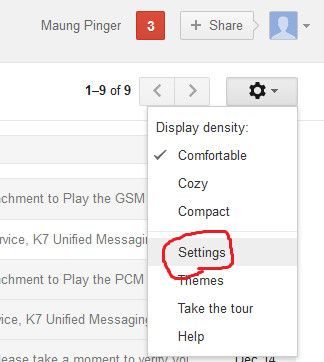
အဲဒီလို Setting ကိုႏွိပ္လိုက္ရင္ ေအာက္ကပံုအတိုင္းပြင့္လာပါမယ္ ..
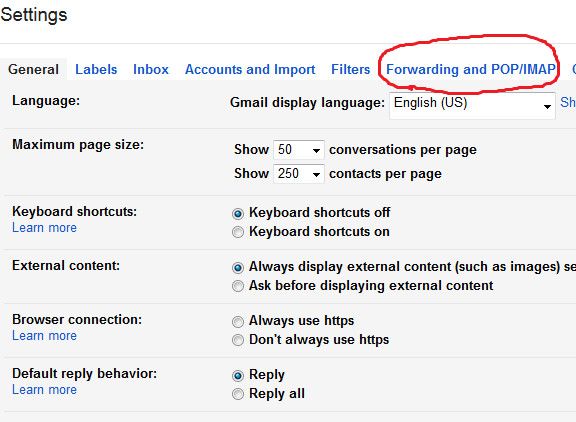
အဲဒီထဲကမွ Forwarding And POP/IMAP ကိုႏွိပ္လိုက္ေတာ့ ေအာက္ကပံုအတိုင္း ပြင့္လာပါမယ္ ..
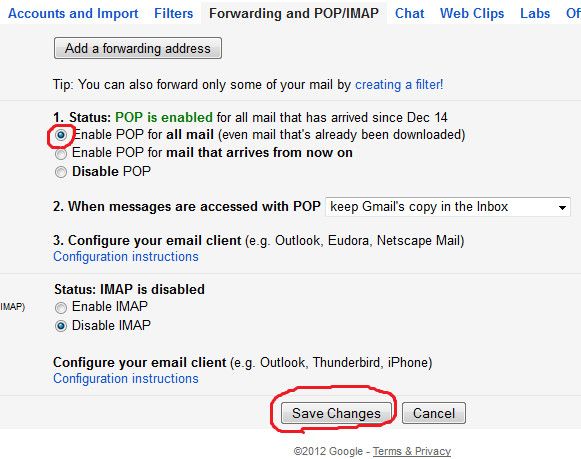
အဲဒီထဲက ကၽြန္ေတာ္အနီေရာင္နဲ႔ ၀ိုင္းျပထားတဲ့ေနရွာမွာ ကလစ္ေပးၿပီး အမွတ္တပ္ေပးလိုက္ပါတယ္ ..
ၿပီးေတာ့ Save Changes ကိုႏွိပ္လိုက္ပါတယ္ ..
ၿပီးေတာ့ အဲဒီအေကာင့္ ( maungpinger@gmail.com ) ကို Sign Out ထြက္လိုက္ၿပီး အေကာင့္အသစ္ pingermaung@gmail.com ကို Sign In ၀င္လိုက္ပါတယ္ ..
ၿပီးေတာ့ အစပိုင္းတုန္းကလိုပဲ စက္သြားပံုကိုႏွိပ္ ... က်လာတဲ့ထဲက Settings ကိုႏွိပ္လိုက္ပါတယ္ ..

ၿပီးရင္ အရင္အဆင့္အတိုင္းပဲ Forwarding And POP/IMAP ကိုႏွိပ္လိုက္ပါတယ္ .. ပံုထဲမွာ ျပထားတဲ့အတိုင္း အမွတ္ေလးေတြတပ္ၿပီး Save Changes ကိုႏွိပ္လိုက္ပါတယ္ ..
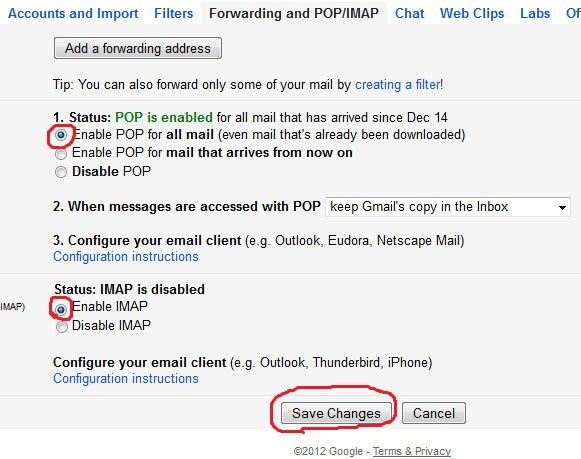
ၿပီးေတာ့ ေအာက္မွာျပထားတဲ့ပံုအတိုင္း Accounts and Import ကိုႏွပ္လိုက္ပါတယ္
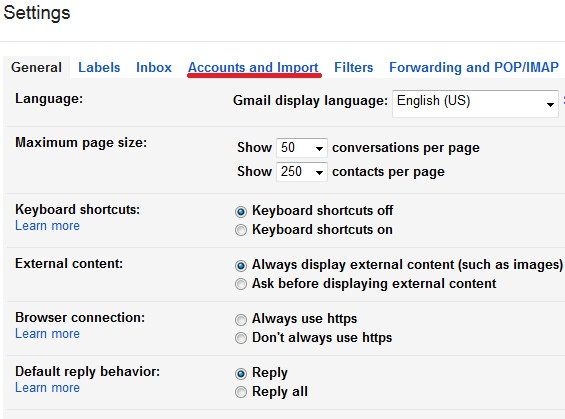
Accounts and Import ကိုႏွိပ္လိုက္တဲ့အခါ က်လာတဲ့ထဲက Add a POP3 mail account you own ဆိုတာေလးကိုႏွိပ္ေပးလိုက္ရင္ ေအာက္ကပံုအတိုင္း Window အသစ္တစ္ခုနဲ႔ ပြင့္လာပါတယ္
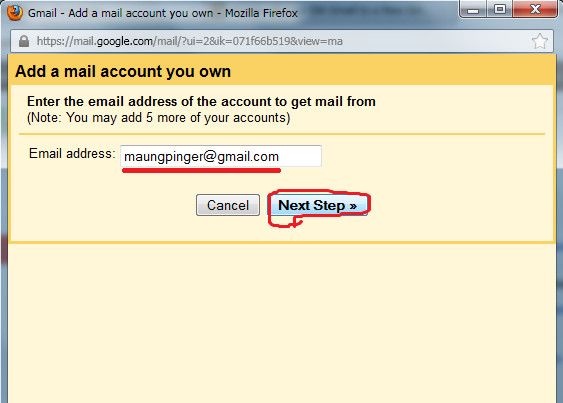
အဲဒီထဲက Email address ဆိုတဲ့ေနရာမွာ ကၽြန္ေတာ့္ရဲ႕ အေကာင့္ေဟာင္း maungpinger@gmail.com ကိုထည့္ၿပီး Next Step ကို ႏွိပ္လိုက္ပါတယ္ .. အဲဒီအခါ ေအာက္ကပံုအတိုင္း ပြင့္လာပါတယ္..
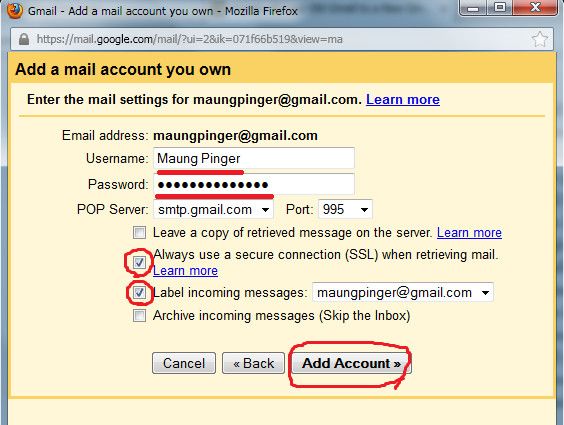
အဲဒီထဲက User Name ေနရာမွာ သူေပးတဲ့အတိုင္းထားၿပီး Password ေနရာမွာ အေကာင့္ေဟာင္းရဲ႕ Password ကိုထည့္ေပးလိုက္ပါတယ္ .. ၿပီေတာ့ ကၽြန္ေတာ္အနီေရာင္၀ိုင္းျပထားတဲ့ေနရာေတြမွာ အမွန္ျခစ္တပ္ေပးလိုက္ပါတယ္ .. ၿပီးသြားေတာ့ Add account ကိုႏွိပ္ေပးလိုက္ပါတယ္ .. အဲဒီအခါမွာ ေအာက္ကပံုအတိုင္းပြင့္လာပါတယ္ ..

အဲဒီထဲက No .... ဆိုတာရဲ႕ေရွ႕မွာ အမွတ္တပ္ေပးၿပီး Finish ကိုႏွိပ္လိုက္ပါတယ္ ..
ခဏေလာက္ေစာင့္ၿပီးရင္ Browser ကို Refresh လုပ္ေပးလိုက္ရင္ maungpinger@gmail.com ဆိုတဲ့ အေကာင့္ေဟာင္းထဲက Mail ေတြ လက္ရွိေရာက္ေနတဲ့အေကာင့္ ( pingermaung@gmail.com ) ရဲ႕ Inbox ထဲေရာက္လာပါမယ္ ..
ဒါဆိုရင္ေတာ့ အဆင္ေျပပါၿပီ .. အေကာင့္ေဟာင္းကိုေတာ့ ထားလိုထား ဖ်က္လိုဖ်က္ .. ကိုယ္သေဘာပဲ ျဖစ္သြားပါၿပီ ...
ကဲ .. သူငယ္ခ်င္းမ်ား အဆင္ေျပၾကပါေစဗ်ာ
နည္းပညာလမ္းေၾကာင္းေပၚကသူငယ္ခ်င္းအားလံုးကို ေလးစားခင္မင္လွ်က္
မူ၇င္း.အိုင္တီမုဆိုးwww.itmotesoeway.blogspot.com
ကၽြန္ေတာ္တို႔ဟာ တစ္ခါတစ္ခါမွာ Gmail အေကာင့္အသစ္တစ္ခုကိုဖြင့္ၿပီး အေကာင့္ေဟာင္းကို လံုး၀မသံုးခ်င္ေတာ့ဘူးဆိုရင္ အေကာင့္ေဟာင္းထဲက ေမးလ္ေတြကို ႏွေျမာတတ္ၾကပါတယ္ .. အဲဒီေမးလ္ေတြထဲမွာ ကိုယ့္သူငယ္ခ်င္းေတြရဲ႕ စာေတြပါမယ္ .. ကိုယ့္အတြက္အေရးႀကီးတဲ့ သတင္းအခ်က္အလက္ေတြပါ .. ဟိုဒင္းေတြပါမယ္ .. ဒီဒင္းေတြပါမယ္ .. ( ဟိဟိ )
ထားပါေတာ့ .. အခုကၽြန္ေတာ္က maungpinger@gmail.com ဆိုတဲ့အေကာင့္ေဟာင္းထဲက Mail ေတြကို pingermaung@gmail.com ဆိုတဲ့အေကာင့္သစ္ဆီကို ေရႊ႕ျပပါမယ္ ..
ကဲ .. ပထမဆံုး အေကာင့္ေဟာင္းျဖစ္တဲ့ maungpinger@gmail.com ဆိုတဲ့အေကာင့္ကို Sign In ၀င္လိုက္ပါတယ္ ..
ၿပီးရင္ ညာဖက္အေပၚေဒါင့္နားေလးက စက္သြားပံုေလးကိုႏွိပ္လိုက္ၿပီး က်လာတဲ့ထဲက Settings ကိုႏွိပ္လိုက္ပါတယ္ .. (ပံုေတြနဲ႔ရွင္းျပထားပါတယ္ .. ပံုေတြေသးေနရင္ ၀ါးေနရင္ ပံုေပၚကို ေမာက္စ္ေလး တင္ေပးလိုက္ပါ )
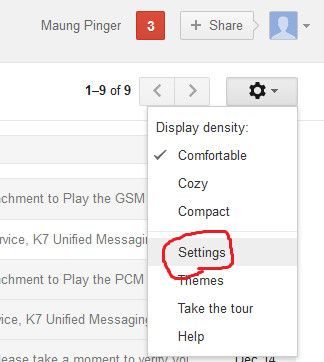
အဲဒီလို Setting ကိုႏွိပ္လိုက္ရင္ ေအာက္ကပံုအတိုင္းပြင့္လာပါမယ္ ..
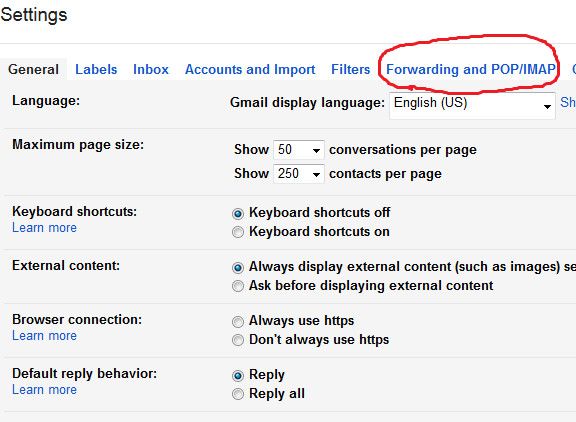
အဲဒီထဲကမွ Forwarding And POP/IMAP ကိုႏွိပ္လိုက္ေတာ့ ေအာက္ကပံုအတိုင္း ပြင့္လာပါမယ္ ..
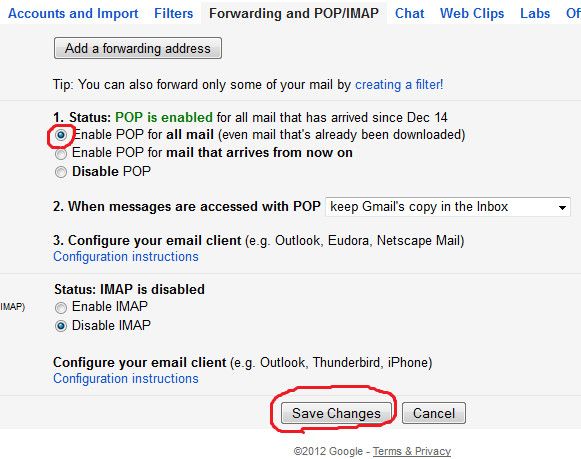
အဲဒီထဲက ကၽြန္ေတာ္အနီေရာင္နဲ႔ ၀ိုင္းျပထားတဲ့ေနရွာမွာ ကလစ္ေပးၿပီး အမွတ္တပ္ေပးလိုက္ပါတယ္ ..
ၿပီးေတာ့ Save Changes ကိုႏွိပ္လိုက္ပါတယ္ ..
ၿပီးေတာ့ အဲဒီအေကာင့္ ( maungpinger@gmail.com ) ကို Sign Out ထြက္လိုက္ၿပီး အေကာင့္အသစ္ pingermaung@gmail.com ကို Sign In ၀င္လိုက္ပါတယ္ ..
ၿပီးေတာ့ အစပိုင္းတုန္းကလိုပဲ စက္သြားပံုကိုႏွိပ္ ... က်လာတဲ့ထဲက Settings ကိုႏွိပ္လိုက္ပါတယ္ ..

ၿပီးရင္ အရင္အဆင့္အတိုင္းပဲ Forwarding And POP/IMAP ကိုႏွိပ္လိုက္ပါတယ္ .. ပံုထဲမွာ ျပထားတဲ့အတိုင္း အမွတ္ေလးေတြတပ္ၿပီး Save Changes ကိုႏွိပ္လိုက္ပါတယ္ ..
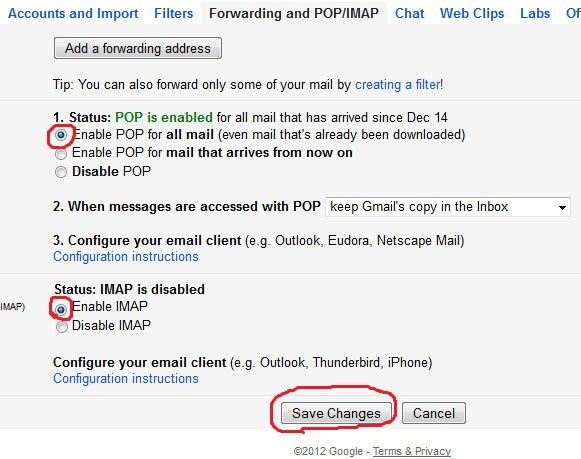
ၿပီးေတာ့ ေအာက္မွာျပထားတဲ့ပံုအတိုင္း Accounts and Import ကိုႏွပ္လိုက္ပါတယ္
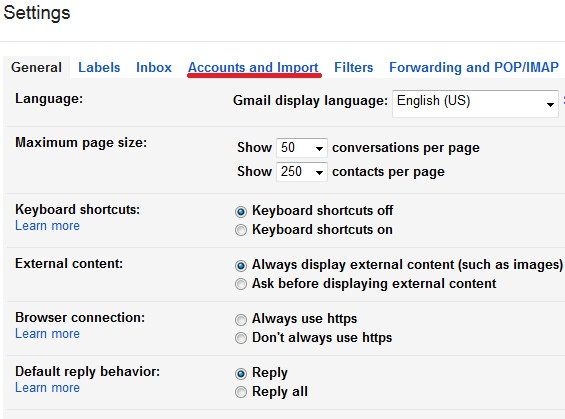
Accounts and Import ကိုႏွိပ္လိုက္တဲ့အခါ က်လာတဲ့ထဲက Add a POP3 mail account you own ဆိုတာေလးကိုႏွိပ္ေပးလိုက္ရင္ ေအာက္ကပံုအတိုင္း Window အသစ္တစ္ခုနဲ႔ ပြင့္လာပါတယ္
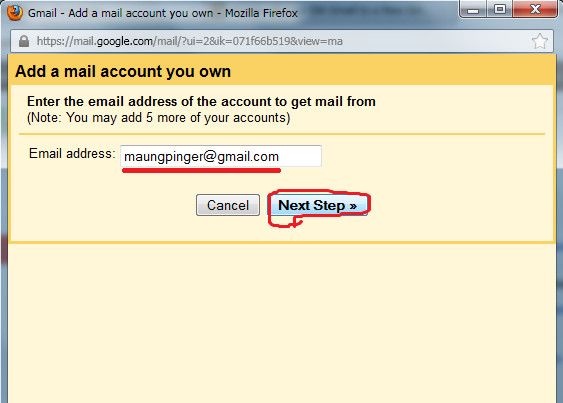
အဲဒီထဲက Email address ဆိုတဲ့ေနရာမွာ ကၽြန္ေတာ့္ရဲ႕ အေကာင့္ေဟာင္း maungpinger@gmail.com ကိုထည့္ၿပီး Next Step ကို ႏွိပ္လိုက္ပါတယ္ .. အဲဒီအခါ ေအာက္ကပံုအတိုင္း ပြင့္လာပါတယ္..
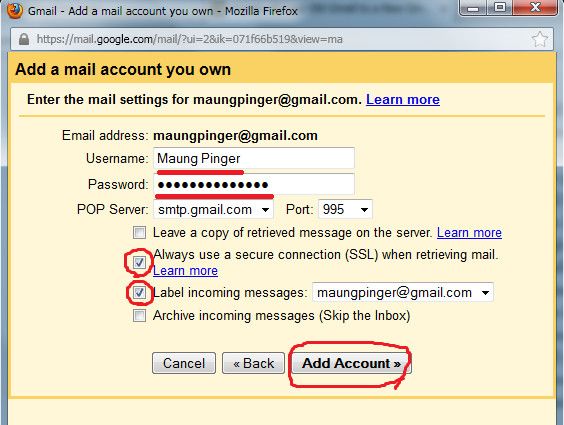
အဲဒီထဲက User Name ေနရာမွာ သူေပးတဲ့အတိုင္းထားၿပီး Password ေနရာမွာ အေကာင့္ေဟာင္းရဲ႕ Password ကိုထည့္ေပးလိုက္ပါတယ္ .. ၿပီေတာ့ ကၽြန္ေတာ္အနီေရာင္၀ိုင္းျပထားတဲ့ေနရာေတြမွာ အမွန္ျခစ္တပ္ေပးလိုက္ပါတယ္ .. ၿပီးသြားေတာ့ Add account ကိုႏွိပ္ေပးလိုက္ပါတယ္ .. အဲဒီအခါမွာ ေအာက္ကပံုအတိုင္းပြင့္လာပါတယ္ ..

အဲဒီထဲက No .... ဆိုတာရဲ႕ေရွ႕မွာ အမွတ္တပ္ေပးၿပီး Finish ကိုႏွိပ္လိုက္ပါတယ္ ..
ခဏေလာက္ေစာင့္ၿပီးရင္ Browser ကို Refresh လုပ္ေပးလိုက္ရင္ maungpinger@gmail.com ဆိုတဲ့ အေကာင့္ေဟာင္းထဲက Mail ေတြ လက္ရွိေရာက္ေနတဲ့အေကာင့္ ( pingermaung@gmail.com ) ရဲ႕ Inbox ထဲေရာက္လာပါမယ္ ..
ဒါဆိုရင္ေတာ့ အဆင္ေျပပါၿပီ .. အေကာင့္ေဟာင္းကိုေတာ့ ထားလိုထား ဖ်က္လိုဖ်က္ .. ကိုယ္သေဘာပဲ ျဖစ္သြားပါၿပီ ...
ကဲ .. သူငယ္ခ်င္းမ်ား အဆင္ေျပၾကပါေစဗ်ာ
နည္းပညာလမ္းေၾကာင္းေပၚကသူငယ္ခ်င္းအားလံုးကို ေလးစားခင္မင္လွ်က္
မူ၇င္း.အိုင္တီမုဆိုးwww.itmotesoeway.blogspot.com
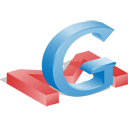
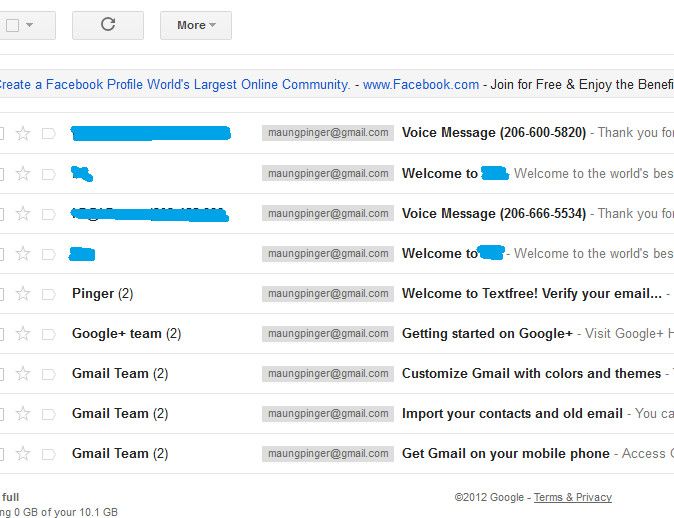
No comments:
Post a Comment